如何透過幾次點擊更新您的 iPhone - iOS 17 可用
 來自 歐麗莎 / 21年2023月16日00:XNUMX
來自 歐麗莎 / 21年2023月16日00:XNUMX如何更新我的 iPhone?
Apple 偶爾會為您的 iPhone 發布新功能。 要獲得它們,您只需更新 iPhone 的 iOS 版本即可。 這些新功能主要包含安全更新並修復手機上的錯誤。 但是,並非所有 iOS 版本都可以在您的手機上使用。 您只能在其支持的 iOS 版本上更新您的 iPhone。
大多數 iPhone 用戶總是想知道 iOS 17 何時發布,並迫不及待地想在自己的裝置上嘗試新功能。 好吧,你可能知道,iOS 17 的發布日期是05 年2023 月XNUMX 日。你可以從Apple 官方網站了解iOS 功能,包括分享你的位置的新方式、自訂你自己的貼紙、透過新的AirDrop方式分享你的聯絡電話、建立您的 Safari 個人資料等。
如果是這樣,如何更新 iPhone? 在您深入了解您想要的內容之前,您應該從官方網站或下表中檢查相容的裝置。 然後閱讀更新 iPhone 的詳細介紹。
與 iOS 17 相容的裝置:
| iPhone 15 | iPhone 15 Plus | iPhone 15專業版 |
| iPhone 15專業版Max | iPhone 14 | iPhone 14 Plus |
| iPhone 14專業版 | iPhone 14專業版Max | iPhone 13 |
| iPhone 13迷你 | iPhone 13專業版 | iPhone 13專業版Max |
| iPhone 12 | iPhone 12迷你 | iPhone 12專業版 |
| iPhone 12專業版Max | iPhone 11 | iPhone 11專業版 |
| iPhone 11專業版Max | iPhone XS | iPhone XS最大 |
| iPhone XR | iPhone SE(第 2 代或更高版本) |
您將看到 4 種簡單的方法來執行此操作。 請查看下面的內容並選擇最適合您的程式。 繼續了解如何更新 iPhone 上的 iOS。
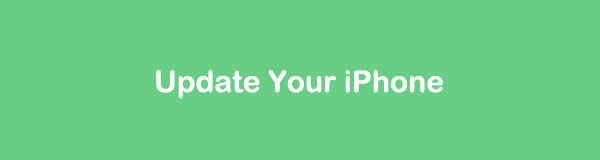
FoneLab使您可以將iPhone / iPad / iPod從DFU模式,恢復模式,Apple徽標,耳機模式等修復到正常狀態而不會丟失數據。
- 修復禁用的iOS系統問題。
- 從禁用的iOS設備中提取數據,而不會丟失數據。
- 它是安全且易於使用的。

指南清單
第 1 部分:如何在“設置”應用程序上更新 iPhone
您必須考慮的第一個方法是 iPhone 的“設置”應用程序。 它可以更新您的手機,無需下載第三方應用程序或使用 USB 線。 您只需要互聯網連接。 請參閱以下步驟。
步驟 1打開 iPhone 上的“設置”應用。 向下滑動屏幕即可看到 總 按鈕。 點擊它可查看適用於您手機的更多選項。 在主界面頂部,請點擊 軟件更新 頂部的按鈕。
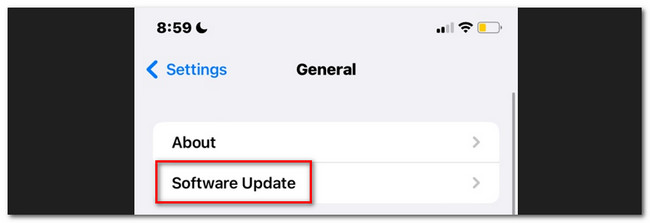
步驟 2您將看到 iPhone 的可用更新。 找到後,請點擊 下載並安裝 按鈕位於底部。 請保持您的 iPhone 連接到互聯網。
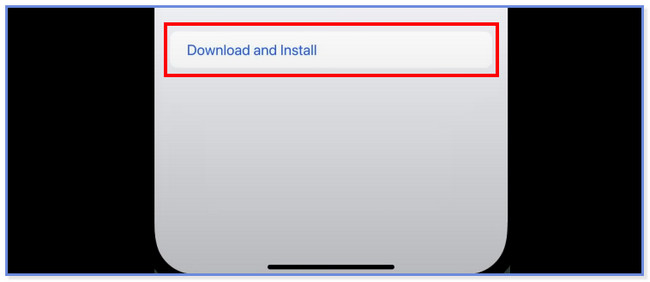
FoneLab使您可以將iPhone / iPad / iPod從DFU模式,恢復模式,Apple徽標,耳機模式等修復到正常狀態而不會丟失數據。
- 修復禁用的iOS系統問題。
- 從禁用的iOS設備中提取數據,而不會丟失數據。
- 它是安全且易於使用的。
第 2 部分:如何使用 iTunes 更新 iPhone
iTunes 以購買和下載您喜愛的歌曲而聞名。 您知道您也可以用它來更新您的 iPhone 嗎? 好吧,現在是你發現它的時候了! 但是,iTunes 僅在 Windows 和更早版本的 macOS 上可用,因為它已在最新的 macOS 上被替換。 如果您沒有 iTunes,可以繼續執行以下方法。
請參閱下面有關 iTunes 如何操作的詳細步驟 無需 Wi-Fi 即可更新您的 iPhone.
步驟 1在電腦上打開 iTunes,然後將 iPhone 連接到電腦。 在此過程中,請使用可用且兼容的 USB 電纜。 之後,您會注意到 iPhone 主界面左側的設備。 請點擊它,然後 總結 之後按鈕。 稍後,您將看到 iPhone 的更多設置。

步驟 2請點擊右側的 檢查更新 按鈕。 iTunes 將找到適用於您的 iPhone 的可用更新。 如果找到,該版本將顯示在您的屏幕上。 請點擊 下載和更新 之後按鈕。 按照屏幕上的說明完成該過程。
注意:有時 iTunes 會要求您提供 iPhone 密碼。 請輸入正確的一項。
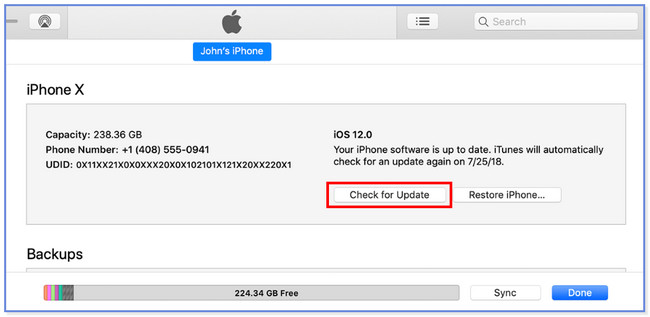
第 3 部分:如何使用 Finder 更新 iPhone
Finder 和 iTunes 僅具有相同的更新 iPhone 的過程。 然而,它們僅在某些按鈕上有所不同。 請參閱以下步驟,使用 Finder 更新您的 iPhone。
步驟 1打開 Mac 上的 Finder。 之後,通過 USB 線將 iPhone 連接到它。 請點擊 iPhone 主界面左側圖標。 在該工具的右側部分,請單擊 總 選項卡以查看更多選項。
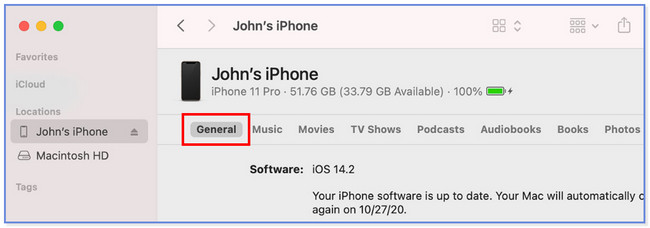
步驟 2在軟件部分,單擊 檢查更新 按鈕。 之後,它會直接搜索您手機的新更新。 如果有請點擊 下載和更新 按鈕。 隨後請按照屏幕上的說明完成該過程。
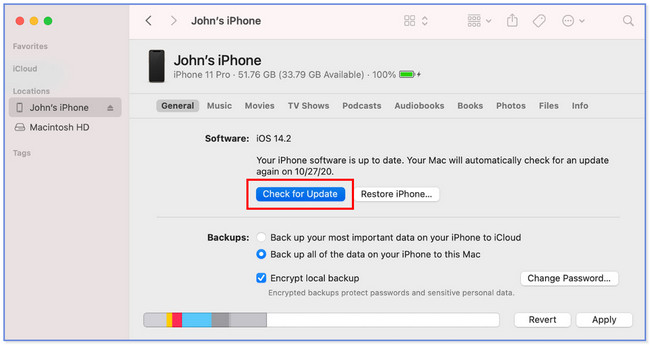
第 4 部分:如何使用 FoneLab iOS 系統恢復更新 iPhone
您還可以使用第三方工具更新 iPhone。 您可以使用 FoneLab iOS系統恢復。 除此之外,您還可以使用該軟件做更多事情。 請參閱下面的其他功能。
FoneLab使您可以將iPhone / iPad / iPod從DFU模式,恢復模式,Apple徽標,耳機模式等修復到正常狀態而不會丟失數據。
- 修復禁用的iOS系統問題。
- 從禁用的iOS設備中提取數據,而不會丟失數據。
- 它是安全且易於使用的。
- 它可以修復其他 iPhone 故障,例如循環重啟、充電問題、電池耗盡等。
- 它有兩種修復模式,稱為標準模式和高級模式。 如果您選擇標準模式,您的文件將是安全的,因為該工具不會刪除您的 iPhone 數據。 但如果您選擇高級模式,iPhone 數據將被刪除。 如果是這樣,請在執行該過程之前備份您的文件。
- 它支持所有 iOS 和 iPadOS 設備。
- 它可在 Mac 和 Windows 上使用。
了解其功能後,是時候了解該工具如何使用它來更新您的 iPhone 了 FoneLab iOS系統恢復。 請繼續下面的操作。
步驟 1在您的計算機上下載 FoneLab iOS System Recovery。 設置它並隨後啟動它。 之後,請選擇 iOS系統恢復 按鈕位於右上角。 該軟件將彈出它支持的 50 多個可以修復的 iPhone 問題。 稍後,單擊 開始 按鈕繼續。
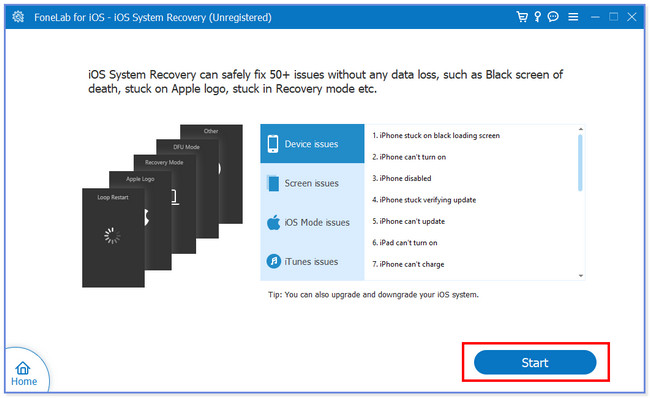
步驟 2請選擇 標準模式 主界面頂部的按鈕。 稍後,單擊 確認 按鈕進入下一個屏幕。
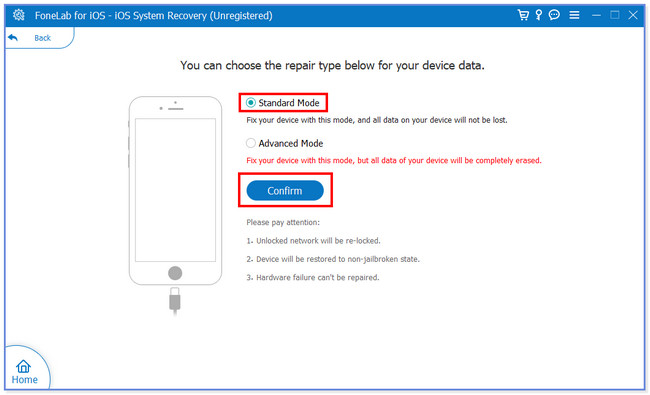
步驟 3該軟件將要求您將 iPhone 連接到電腦。 請使用兼容的 USB 電纜。 之後,將您的 iPhone 置於恢復模式。 如果您不知道如何操作,請按照屏幕上的說明進行操作。 請選擇您的 iPhone 型號。
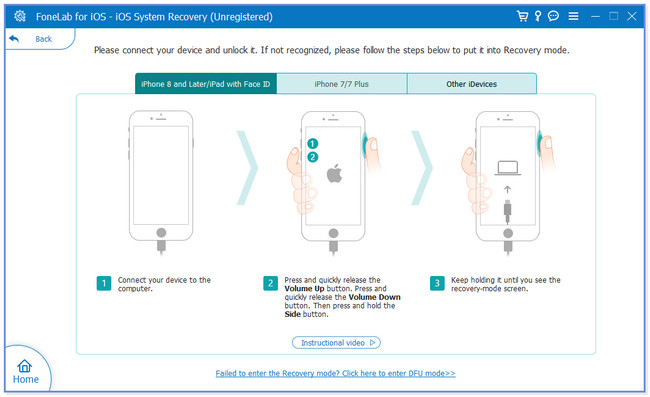
步驟 4軟件將下載固件包。 之後,您將在屏幕上看到有關您的 iPhone 的信息。 在更新版本部分,請選擇您喜歡的 iOS 版本。 之後,單擊 修復 按鈕開始更新您的 iPhone。
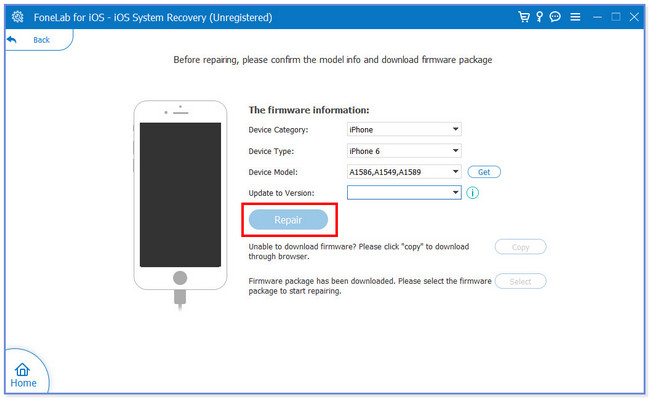
FoneLab使您可以將iPhone / iPad / iPod從DFU模式,恢復模式,Apple徽標,耳機模式等修復到正常狀態而不會丟失數據。
- 修復禁用的iOS系統問題。
- 從禁用的iOS設備中提取數據,而不會丟失數據。
- 它是安全且易於使用的。
第 5 部分. 有關如何更新 iPhone 的常見問題解答
如何更新 iPhone 上的應用程序?
點擊 iPhone 上的應用商店即可將其打開。 之後,請點擊 個人資訊 主界面上的圖標。 請向下滑動,您將看到應用程序的待更新。 點擊 更新消息 應用程序右側的按鈕。 如果您想更新所有 iPhone 應用程序,請點擊 全部更新 按鈕。
為什麼我沒有收到 iOS 17 更新?
iPhone 無法獲取 1OS 16 更新的最常見原因是您的手機不兼容。 如果是這種情況,請檢查您的 iPhone 型號,並前往 Apple 官網 https://www.apple.com/ph/ios/ios-16/ 檢查 iOS 17 是否支持您的 iPhone 型號。 否則,您將無法獲取iOS版本已發布的新功能。
空間不足如何更新到 iOS 17?
你必須做的第一件事是 釋放 iPhone 的存儲空間。 您可以通過刪除未使用的應用程序或其緩存來實現此目的。 要做到這一點:
- 轉到 設定 你的iPhone應用程序。
- 點擊 iPhone存儲 按鈕並選擇您要卸載或清除緩存的應用程序。
- 點擊 卸載應用程序或刪除應用程序 按鈕。
但是,某些默認應用程序沒有這些按鈕,例如 Safari。 如果是這樣,您無法刪除他們的數據。 對於 Safari,請點擊 清除歷史記錄和網站數據 按鈕。
更新 iPhone 需要多長時間?
這取決於您更新 iPhone 時的網路速度、檔案大小等。 一般需要一個多小時才能完成。
如何更新 iPhone 上的軟體?
造訪 App Store,點擊右上角的個人資料圖片。 向下捲動以查看所有可用更新,然後點擊 全部更新 or 更新消息 按鈕相應地開始。
如何在iPhone上更新Tiktok?
同樣,轉到 App Store,點擊右上角的個人資料圖片。 向下滾動並找到 Tiktok,點擊 更新消息 按鈕並等待它。
這就是更新 iPhone 的便捷方式。 我們希望您也考慮 FoneLab iOS系統恢復 因為它只需點擊幾下即可更新甚至降級您的 iPhone。 無論如何,如果您還有任何 iPhone 問題,請隨時與我們聯繫。
FoneLab使您可以將iPhone / iPad / iPod從DFU模式,恢復模式,Apple徽標,耳機模式等修復到正常狀態而不會丟失數據。
- 修復禁用的iOS系統問題。
- 從禁用的iOS設備中提取數據,而不會丟失數據。
- 它是安全且易於使用的。
下面是一個視頻教程供參考。


